Remover CryptoLocker 5.1 vírus (Guia melhorado)
Guia de remoção de virus CryptoLocker 5.1
O que é Vírus ransomware CryptoLocker 5.1?
Ransomware CryptoLocker 5.1 começa a sua campanha cibernética
O vírus CryptoLocker 5.1 poderá causar associações com a famosa família ransomware CryptoLocker. De facto, a sua mensagem de resgate tem semelhanças com a ameaça original. Por exemplo, anexa a extensão .locked aos ficheiros afectados. Porém, os especialistas estão convencidos de que é apenas uma imitação disfarçada com o nome do vírus mencionado. Ademais, ganhou um título alternativo – – Il tuo computer e stato infettato da Cryptolocker! virus. Apresenta os requisitos na nota de resgate escrita na língua Italiana. Os autores tentam aterrorizar as vítimas com esta ameaça e requerem a transferência do dinheiro dentro de 48 horas para recuperarem os ficheiros. Escusado será dizer que é uma estratégia comum para ameaçar os utilizadores. Não deverá considerar fazê-lo. Ao invés, a sua prioridade deverá ser a remoção do CryptoLocker 5.1. Para esse propósito, pode empregar uma aplicação anti-spyware para acelerar a eliminação. Na última secção do artigo, não só encontrará instruções sobre como remover o CryptoLocker 5.1 da forma correcta mas também como efectuar a recuperação de ficheiros.
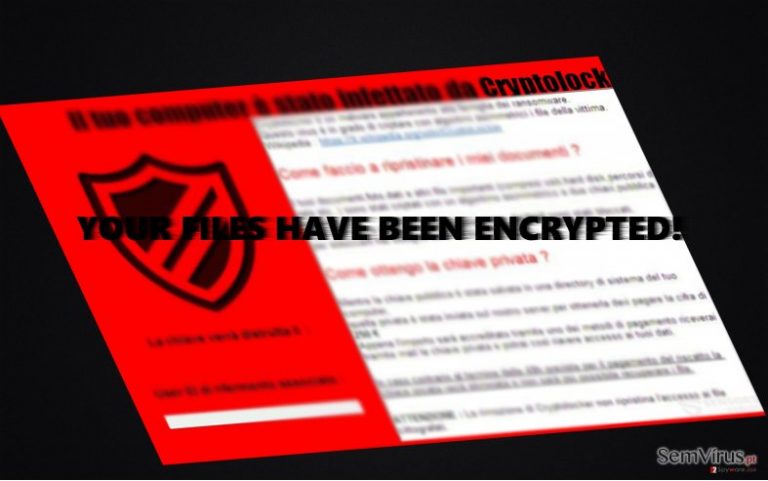
Quando a famosa ameaça cibernética Crypto Locker subiu ao palco há alguns anos, a sua aparição não só causou grandes perdas de informação e financeiras a utilizadores regulares como inspirou aspirantes a hackers. Infelizmente, os bandidos, que muitas vezes são rapazes do ensino secundário, aprendem rapidamente com os seus erros e exploram o seu talento para programção de vírus. Então, era apenas uma questão de tempo até o famoso ransomware ser acompanhado por numerosos “filhos” diferentes. Desde que a versão original conseguiu adular estonteantes quantidades de dinheiro, os criadores desta ameaça foram também inspirados a ganhar delicadas somas de dinheiro. Segundo a tradição do ransomware, o malware CryptoLocker 5.1 exige 250€. A transação deverá ser efectuada dentro de 48 horas. Caso contrário, os ciber-criminosos ameaçam eliminar os ficheiros permanentemente. Alarmadas pelo cenário, as vítimas apressam-se a pagar o dinheiro dentro do período especificado. No entanto, acontece que nem eles nem você podem ter a certeza que os ficheiros serão transferidos mesmo depois do pagamento. Os bandidos não são obrigados a manter a palavra. A devolução dos ficheiros depende simplesmente da consciência dos bandidos. Assim sendo, elimine a ameaça com FortectIntego.
Quando é que o malware infiltrou o computador?
Não é surpreendente se o ransomware Crypto Locker 5.1 utilizou um e-mail spam para entrar no dispositivo. Tal como nas versões anteriores do CryptoLocker original, o vírus actual tende a propagar-se por e-mails spam disfarçado de ficheiro PDF. Infelizmente, mesmo agora esta técnica prova ser altamente lucrativa pois os utilizadores não são cuidadosos o suficiente a verificar as suas mensagens spam. Os bandidos manifestaram a sua criatividade disfarçando os executáveis dentro de facturas ou relatórios financieros falsos. Assim, sem qualquer suspeita, os utilizadores abrem o ficheiro anexado apenas para descobrir que activaram a verdadeira ameaça cibernética. Se cometeu o mesmo erro, tenha em mente que deverá permanecer vigilante mesmo se receber um e-mail do suposto FBI ou instituições financeiras locais. É sensato verifcar duas vezes o remetente antes de tomar acções precipitadas que poderão mais tarde custar não só o seu tempo e nervos como também dinheiro.
Passos para a eliminação do CryptoLocker 5.1
Mesmo que não seja a versão original da ameaça informática não recomendamos que a encare de forma leve. Assim sendo, eliminar o vírus com uma aplicação anti-spyware, como o FortectIntego ou Malwarebytes, será uma solução melhor. O software lidará completamente com a ameaça sem deixar nenhum dos seus ficheiros. Porém, nenhum destes programas é capaz de desencriptar os ficheiros. Assim, terá de restaurar os ficheiros a partir de uma cópia de segurança ou seguir os métodos alternativos. Dê uma olhadela às nossas sugestões pois poderão ser-lhe muito úteis.
Guia de remoção manual de virus CryptoLocker 5.1
Remoção manual de CryptoLocker 5.1 ransomware
Importante! →
O guia de eliminação manual pode ser demasiado complicado para utilizadores normais. Requer conhecimento informático avançado para ser executada corretamente (se danificar ou remover ficheiros de sistema importantes, pode comprometer todo o sistema operativo Windows), e pode demorar algumas horas. Portanto, aconselhamos que utilize o método automático providenciado acima.
Passo 1. Aceda ao Modo de Segurança com Rede
A eliminação manual de malware é mais eficaz no ambiente do Modo de Segurança.
Windows 7 / Vista / XP
- Clique em Iniciar > Encerrar > Reiniciar > OK.
- Quando o computador se tornar ativo, comece a pressionar repetidamente na tecla F8 (se não funcionar, experimente as teclas F2, F12, Del, etc. – tudo depende do modelo da sua motherboard) até ver a janela com as Opções de Arranque Avançadas.
- Selecione Modo de Segurança com Rede na lista.

Windows 10 / Windows 8
- Clique com o botão direito do rato no ícone Iniciar e selecione Definições.

- Selecione Atualizações e Segurança.

- Na barra de opções à esquerda, selecione Recuperação.
- Encontre a secção Arranque Avançado.
- Clique em Reiniciar agora.

- Selecione Resolução de Problemas.

- Aceda a Opções Avançadas.

- Selecione Definições de Arranque.

- Pressione em Reiniciar.
- Pressione a tecla 5 ou clique em 5) Ativar Modo de Segurança com Rede.

Passo 2. Encerre processos suspeitos
O Gestor de Tarefas do Windows é uma ferramenta útil que exibe todos os processos a serem executados em segundo plano. Caso o malware execute determinados processos, necessita de os encerrar:
- Pressione Ctrl + Shift + Esc no seu teclado para abrir o Gestor de Tarefas do Windows.
- Clique em Mais detalhes.

- Navegue até encontrar a secção Processos em segundo plano, e procure por processos suspeitos.
- Clique com o botão direito e selecione Abrir localização do ficheiro.

- Regresse ao processo, clique com o botão direito e selecione Terminar Tarefa.

- Elimine todo o conteúdo presente na pasta maliciosa.
Passo 3. Verifique os programas de Arranque
- Pressione Ctrl + Shift + Esc no seu teclado para abrir o Gestor de Tarefas do Windows.
- Aceda ao separador Arranque.
- Clique com o botão direito no programa suspeito e selecione Desativar.

Passo 4. Elimine ficheiros do vírus
Ficheiros relacionados com o malware podem ser encontrados em várias localizações no computador. Seguem algumas instruções para o ajudar a encontrar estes ficheiros:
- Escreva Limpeza do Disco na barra de pesquisa do Windows e pressione Enter.

- Selecione o disco que pretende limpar (C: é o seu disco rígido principal por predefinição, e é provavelmente o disco que contém os ficheiros maliciosos).
- Confira a lista de Ficheiros a eliminar e selecione o seguinte:
Ficheiros Temporários da Internet
Ficheiros de Programa Transferidos
Reciclagem
Ficheiros Temporários - Selecione Limpar ficheiros do sistema.

- Também pode procurar outros ficheiros maliciosos escondidos nas seguintes pastas (introduza as seguintes entradas na Pesquisa do Windows e pressione Enter):
%AppData%
%LocalAppData%
%ProgramData%
%WinDir%
Quando terminar, reinicie o PC no modo normal.
remover CryptoLocker 5.1 usando System Restore
-
Passo 1: Reinicie seu computador para Safe Mode with Command Prompt
Windows 7 / Vista / XP- Clique em Start → Shutdown → Restart → OK.
- Quando o computador se torna ativo, começar a carregar F8 várias vezes até que você veja o Advanced Boot Options janela.
-
Selecionar Command Prompt da lista

Windows 10 / Windows 8- Pressione a Power botão no Windows tela de login. Agora, prima e mantenha premido Shift, que está no seu teclado e clique em Restart..
- Agora você pode selecionar Troubleshoot → Advanced options → Startup Settings e finalmente pressione Restart.
-
quando o computador se torna ativo, selecione Enable Safe Mode with Command Prompt de Startup Settings janela.

-
Passo 2: Restaurar os arquivos e configurações de sistema
-
Uma vez que a Command Prompt janela mostra, digite cd restore e clique em Enter.

-
Agora digite rstrui.exe e pressione Enter novamente..

-
Quando uma nova janela aparece, clique em Next e selecione o ponto de restauração que é antes da infiltração de CryptoLocker 5.1. Após fazer isso, clique em Next.


-
Agora clique em Yes para iniciar restauração do sistema.

-
Uma vez que a Command Prompt janela mostra, digite cd restore e clique em Enter.
Bonus: Recuperar os seus dados
O guia acima tem como objectivo remover CryptoLocker 5.1 do seu computador. Para recuperar files encriptados, siga este guia preparado por semvirus.pt especialistas de segurançaSe os seus ficheiros estão encriptados por CryptoLocker 5.1, pode usar diversos metodos para os recuperar
Quão benéfico é o Data Recovery Pro?
Esta aplicação funciona melhor em encontrar e restaurar ficheiros perdidos e danificados. Poderá ser útil descodificando os ficheiros após a infiltração do CryptoLocker 5.1.
- Data Recovery Pro de descargas;
- Siga os passos do setup de Data Recovery e instale este programa no seu computador
- Execute e verifique o seu computador para encontrar os ficheiros encriptadas por CryptoLocker 5.1 ransomware;
- Repare-os
Recuperar os ficheiros com a funcionalidade Windows Previous Version
Poderá ser bem sucedido na recuperação dos ficheiros escolhendo esta opção. Tenha em mente que a função Restauração de Sistema deverá ser activada de forma à antiga função ter efeito.
- Encontre o ficheiro encriptado que precisa e clique com o butão direito do rato para o reparar
- Selecione “Properties” e va para o separador “Previous versions”
- Aqui, verifique as copias disponiveis do ficheiro em “Folder versions”. Deve selecionar a versao que quer reparar e clique “Restore”.
Irá o Shadow Explorer ter alguma utilidade?
A aplicação restaura os ficheiros de acordo com o padrão das volume shadow copies armazenadas no computador. A não ser que o vírus obtenha acesso às mesmas e elimine as cópias, tem uma chance alternativa de recuperar a informação pessoal.
- Download Shadow Explorer (http://shadowexplorer.com/);
- Siga as intruções de intalação de Shadow Explorer e instale esta aplicação no seu computador
- Execute o programa e explore o menu no canto superior esquerdo ate encontrar o seu disco com os dados encriptados. Verifique que pastas estão lá.
- Clique no butão direito do rato nas pastas que quer recuperar e selecione “Export”. Também pode selecionar onde quer guardar.
Por último, você deve sempre pensar sobre a protecção de crypto-ransomwares. A fim de proteger o seu computador a partir de CryptoLocker 5.1 e outros ransomwares, use um anti-spyware respeitável, como FortectIntego, SpyHunter 5Combo Cleaner ou Malwarebytes
Recomendado para você
Selecione um browser web adequado e melhore a sua segurança com uma VPN
A espionagem online cresceu substancialmente durante os últimos anos, e os utilizadores estão cada vez mais interessados em formas de proteger a sua privacidade. Um dos meios básicos utilizados para adicionar uma camada de segurança – selecione o browser web mais privado e seguro.
De qualquer forma, existe uma forma eficaz de garantir um nível extra de proteção e criar sessões de navegação online completamente anónimas com a ajuda da VPN Private Internet Access. Este software reencaminha o tráfego através de diferentes servidores, ocultando o seu próprio endereço IP e localização geográfica. A combinação de um browser seguro com a VPN Private Internet Access permite-lhe navegar pela Internet sem medo de ser monitorizado ou atacado por criminosos.
Cópias de segurança para utilizar mais tarde, em caso de ataque de malware
Os problemas de software causados por malware ou perda direta de dados provocada por encriptação, podem significar problemas graves no seu dispositivo, ou danos permanentes. Quando possui cópias de segurança atualizadas, consegue facilmente recuperar após um incidente e continuar o seu trabalho.
Atualizar as suas cópias de segurança é crucial após efetuar quaisquer alterações no dispositivo, de forma a conseguir regressar ao seu trabalho quando o malware efetuar alterações indesejadas, ou sempre que ocorrerem problemas no dispositivo que causem a perda de dados ou corrupção permanente de ficheiros.
Ao guardar sempre a versão mais recente de qualquer documento ou projeto importante, é possível evitar todas as potenciais frustrações e interrupções. Utilize o Data Recovery Pro para restaurar ficheiros do sistema.







